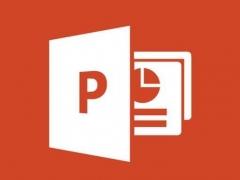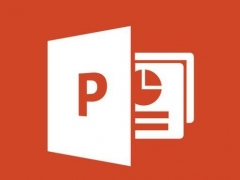PPT倒影效果怎么做 5秒搞定
教程之家
PPT
想要图片的倒影效果,无需要PS,临时用PPT也能轻松生成图片的倒影效果,下面就来教教大家操作手法,很简单哦。
首先我们在PPT中插入图片,然后再复制一张。
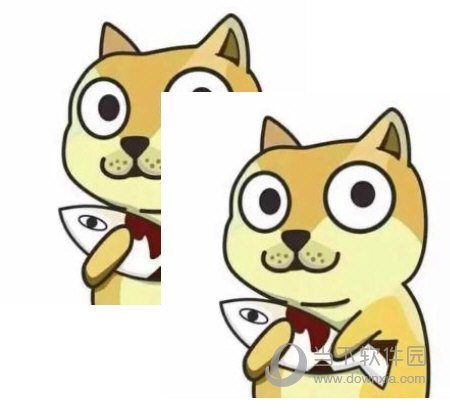
然后见第二张图片进行垂直旋转操作,并将其移到第一张图片的最下方。
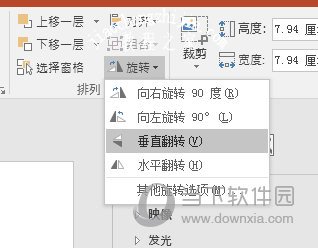
最后我们将第二张图片的艺术效果选择为【玻璃】。
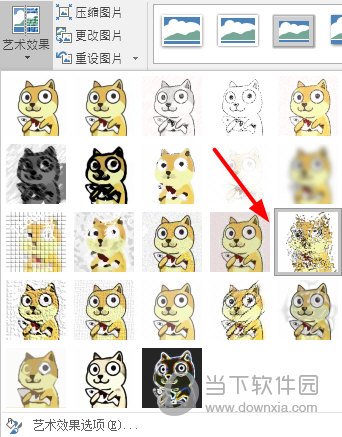
经过调整后一个好看的倒影效果就做好啦,是不是很简单哦。
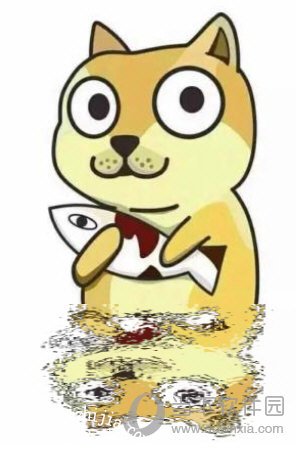
小伙伴们如果说在PPT页面中需要一些艺术效果,那么就可以利用这个手法来快速给你的图片加工一下,5秒就能搞定,快去试下吧。